Здається, що з комп'ютером щось не те: ігри, відео – все тупить, хоча потужності у компонентів системного блоку хоч відбавляй? Можливо, вся справа в перегрів відеокарти. Як дізнатися, гріється чи графічний процесор і як уникнути перегріву, розповідає стаття.
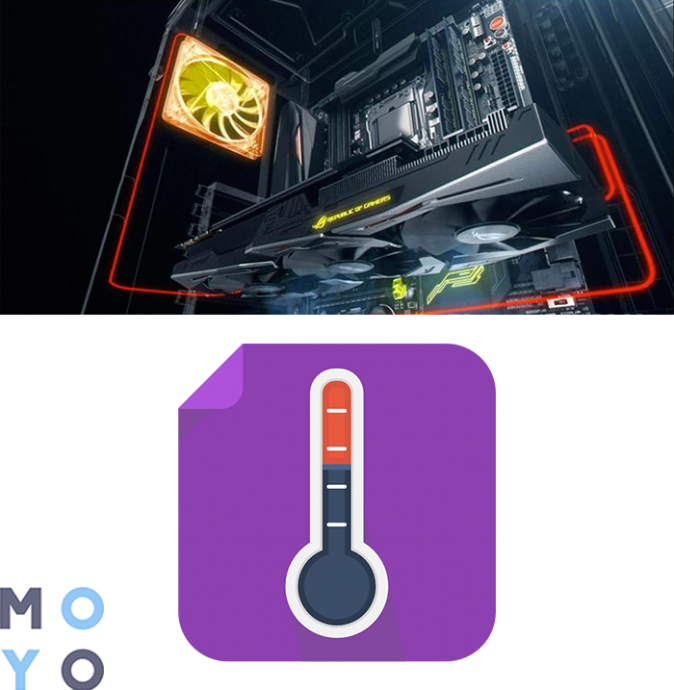
Навіщо знати температуру відеокарти?
Існує рекомендований температурний діапазон, при якому GPU працює стабільно. Більшість сучасних компонентів оснащено захистом, а тому, якщо температура досягає критичного значення, то система відключається. Але будь-яка автоматика може дати збій, і тому перевіряти на перегрів комплектуючі, включаючи графічний процесор, дуже важливо.
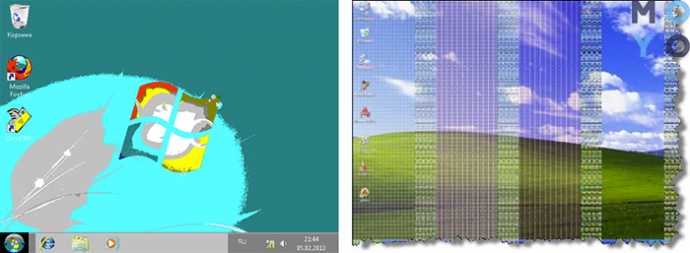
Невиправдано високі температурні показники, незалежно від навантаження, свідчать про несправності відеокарти. Це може стати причиною НЕ тільки некоректної її роботи, а й виходу з ладу. «Спека» всередині системного блоку може негативно відбитися і на роботі сусідніх комплектуючих. Ось чому потрібно знати оптимальну температуру відеокарти. Оптимальна – це яка? Про це – наступний розділ.
Цікаво: Як зібрати ігровий комп'ютер, які комплектуючі купити: 3 варіанти на вибір
Яка температура відеокарти вважається нормальною
У різних відеоадаптерів показники нормальної температури відрізняються. Але є все ж певний поріг, при перевищенні якого варто звернути увагу на стан GPU. Про це – пізніше. А поки варто розібратися, що впливає на температуру відеокарти.
Основні фактори, які впливають на t° GPU:
- Процесор, на базі якого створено девайс. Кожен GPU виділяє певну кількість тепла (Показник відображається в характеристиках як значення DPI).
- Тип системи охолодження – пасивний, в якому використовується тільки радіатор і активний, який передбачає наявність одного або декількох кольорів.
- Охолодження безпосередньо самого системного блоку. Боксовий кулер, який поставляється в комплекті з процесором, не завжди здатний забезпечити необхідний холод. Крім того, важливо кількість «вертушок» (на вдув і видув) і їх діаметр.

Що ж стосується оптимальних температур, то діапазон в 30-60 градусів в режимі простою вважається прийнятним для більшості моделей. Критична позначка також може відрізнятися. У одних моделей межа – 80 градусів, а у інших – 90°. Під це виділено окремий розділ.
Як дізнатися температуру відеокарти
Нормальна t° відеоадаптера зазвичай вказується в технічних характеристиках або інструкції. Перевірити, чи не перевищує вона норму, можна самому. На жаль, вопераційну систему які допоможуть визначити температуру окремих компонентів комп'ютера, немає. Щоб дізнатися, чи все в порядку, знадобиться зайти в БІОС.
Важливо: якщо користувач не впевнений в своїх силах, краще довірити перевірку професіоналу.
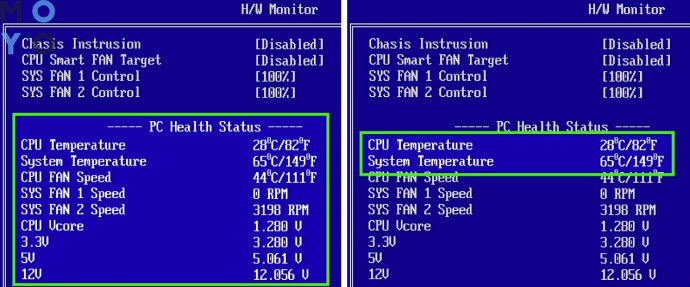
|
Як перевірити температуру комплектуючих в Біосе
|
|
|---|---|
| Увійти в підсистему BIOS | Для цього під час увімкнення або перезавантаження системи потрібно встигнути натиснути F2, F10, F12 або Delete до того, як Віндовс завантажиться. |
| Переглянути температурні показники комплектуючих | В меню зовнішній вигляд і пункти можуть відрізнятися в залежності від версії. Температурні показники відображаються у вкладці з назвою Monitor, Health Status або System Health. |
Варто відзначити, що перевірка таким способом не допоможе дізнатися температуру компонентів під час навантаження. Крім того, стан графічного процесора не завжди відображається в Біосе, і в такому випадку без сторонніх програм не обійтися. Хороші програми для моніторингу розглядаються у відповідному розділі нижче.
Причини підвищених температур
Чому взагалі відеокарта може сильно грітися? Найпоширеніших причин перегріву не так вже й багато:
- Вихід з ладу системи охолодження відеокарти або кольорів ПК.
- Несправність в материнській платі: якщо вона нагрівається, то температура всередині корпусу теж підвищується.
- Запиленість корпусу.
- Несправність або мала потужність блоку живлення.
- Висохла термопаста на GPU.

Дивіться також: 3 кращих виробника і 5 відеокарт NVidia GeForce GTX 1050 TI на 4 GB
Допустимі і критичні значення відеокарт різних брендів
IntelHD
Intel HD – інтегрований відеочіп, відповідно його температура залежить від температури CPU . На оптимальне і максимальне значення впливають такі фактори, як модель, потужність, режим роботи (працює чи ЦП в штатному режимі або в розгоні) і т. Д. В одному випадку підйом до позначки в 75 градусів може стати причиною автоматичної перезавантаження системи, а в іншому – і при 100 градусах процесор продовжить працювати.
Це зовсім не означає, що тривалий час роботи при пікових показниках не завдасть шкоди. При максимальних навантаженнях пристрій працює на межі, а значить, необхідно виправити ситуацію.
AMD
80-90 градусів – ще не привід для занепокоєння, якщо нагрівання відбувається при максимальній завантаженні відеокарти. Показники понад 90-95 градусів, особливо при тривалому використанні, вже можуть завдати шкоди девайсу, незважаючи на те, що, по завіреннях виробника, пікова позначка може досягати 100-105 градусів.

nVidia
За заявами виробника, девайси здатні витримувати до 105 градусів, але перевіряти відеокарту на витривалість не рекомендується. 80-90° – допустиму межу: в залежності від моделі відеоадаптера при досягненні позначки понад даних показників спостерігається нестабільна робота пристрою.
Примітка: 90-95 градусів для продукції AMD/ іNVIDIA можуть бути прийнятні в момент пікового навантаження або при розгоні.

Підбірка: кращих виробника відеокарт NVidia GeForce GTX 1060 + 5 крутих моделей
Що робити, якщо гріється відеокарта?
Вимкнути розгін GPU
У спробі вичавити максимум з відеокарти, навіть якщо використовувати фірмове ПО з комплекту, можна перестаратися. При перших ознаках перегріву – нестабільної роботи відеоадаптера – рекомендується повернути налаштування за замовчуванням.
Чистий вентилятор і радіатор
Регулярне чищення системи охолодження, й корпусу взагалі, дозволяє підтримувати комфортні для роботи графічного процесора умови. Потрапила в радіатор або вентилятори пил накопичується і в результаті забиває систему, заважаючи їй нормально функціонувати.
Зміна термопасти
Склад, який покращує теплопередачу між нагрівається елементом (CPU, GPU) і радіатором, має властивість висихати. Його заміна раз в рік, а краще – кожні 6 місяців, допомагає стабілізувати процес охолодження пристрою.

Несправний вентилятор
Якщо вентилятор на відеокарти або в самому системному блоці не працює, це стає серйозною проблемою: комплектуючі перегріваються і швидко ламаються. Крім як звернутися до фахівця для ремонту або заміни кольорів, нічого зробити не можна.
Встановити більш продуктивну систему охолодження
Можливо, охолодження було вибрано невірно, його ефективність знизилася через знос або ж потужності стало не вистачати після апгрейда комп'ютера. Все, що можна зробити – замінити систему. Це може бути водяне або більш потужний повітряне охолодження, установка кольорів більшого діаметра або додавання додаткових вентиляторів, якщо корпус дозволяє.
Цікаво: Порівняння 2 бюджетних ігрових відеокарт – GTX 1050 проти GTX 1050 TI
Програми для визначення температурних режимів графічного адаптера
Як вже говорилося вище, моніторити температуру відеокарти і інших компонентів ПК простіше і зручніше, використовуючи спеціальні програми. Нижче – три найпопулярніших утиліти.
GPU-Z
Софт зручний і простий у використанні. З його допомогою можна дізнатися всю необхідну інформацію про відеокарту. Крім температури девайса, користувач може дізнатися модель відеоадаптера, об'єм пам'яті, рівень завантаженості, частоти і інші параметри.

AIDA
Програма широко відома і користується популярністю. ЗА допомогою цієї утиліти можна отримати вичерпну інформацію про всі компоненти системи. Щоб дізнатися температуру GPU, користувачеві потрібно лише відкрити вкладку «Датчики».
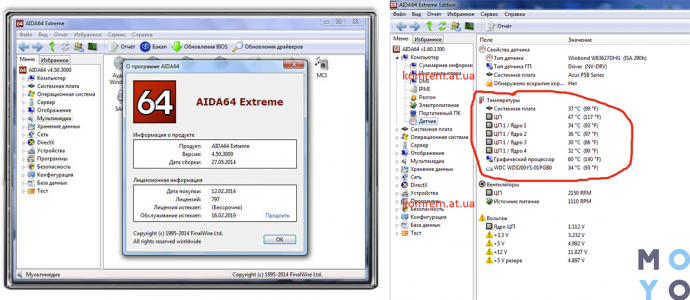
HWMonitor
Ще одна зручна програма для діагностики і тестування комплектуючих комп'ютерної збірки, допомогою якої можна стежити за станом девайсів. Відсутність російськомовного інтерфейсу – мабуть, єдиний недолік ПО, але сам софт вельми доброзичливий до користувача: розібратися, що до чого, можна інтуїтивно.
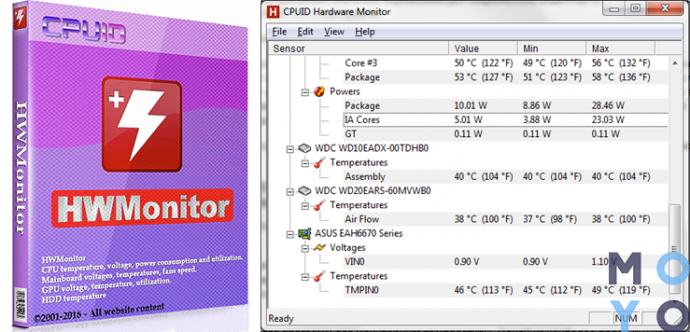
Читайте також: відеокарта краще – NVidia GeForce GTX 1050 або AMD Radeon RX 560
Нормальна температура відеокарти – поняття відносне. Цей показник залежить і від конкретної моделі відеоадаптера, і від виробника, і від інших факторів. Втім, і оптимальне, і критичне значення вказується в специфікаціях моделей. Дізнатися, перегрівається чи картка, можна різними способами: через БІОС і через спеціальні програми. Краще другий варіант: шансів щось не те натиснути і негативно вплинути на роботу системи не буде. Попередити перегрів компонента теж можна. Досить стежити за станом ПК: вчасно чистити корпус від пилу і міняти термопасту.








